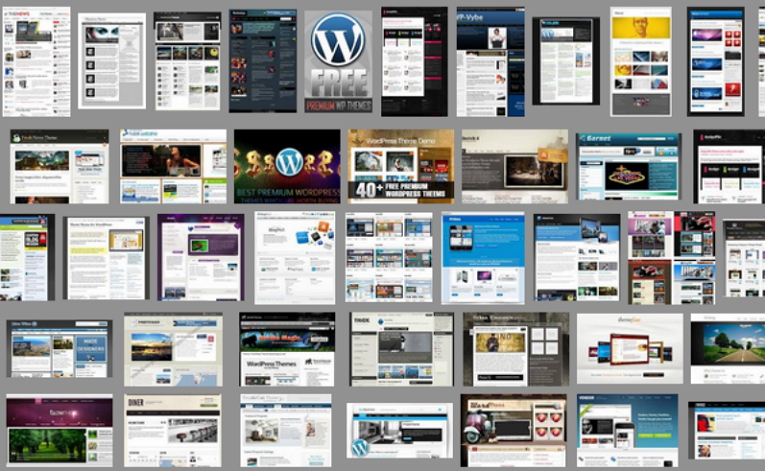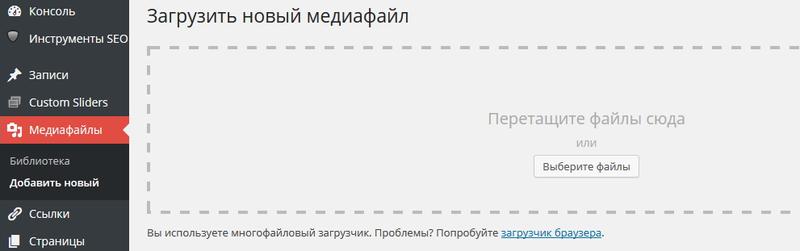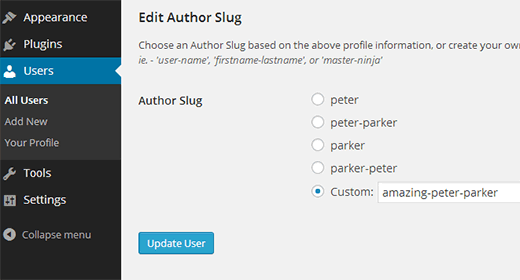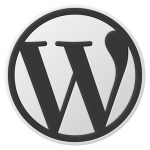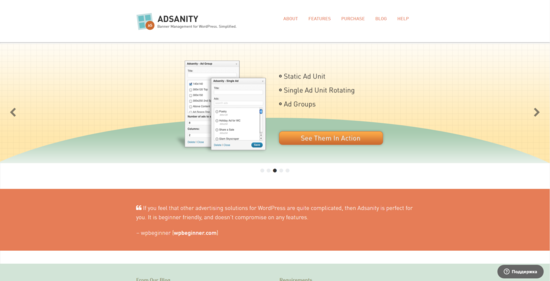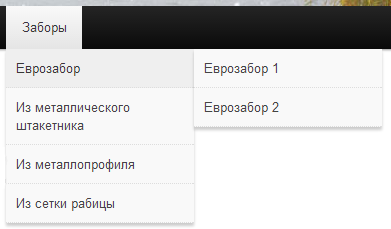Крайне нужный файл .htaccess, где его найти. Как найти файл htaccess в wordpress
Какова роль файла .htaccess в WordPress? Wordpress Ask
Файл .htaccess самом деле не требуется для WordPress для «работы». Тем не менее, это необходимо, если вы хотите создать более удобную для пользователя структуру URL (т. Е. Ничего, кроме «простых» постоянных ссылок, как предполагает Джек).
Это также объясняет, почему файл .htaccess по умолчанию WordPress окружает директивы в контейнере <IfModule mod_rewrite.c> . Он «работает», если «mod_rewrite» недоступен в системе (вы просто получаете менее удобную структуру постоянной ссылки). mod_rewrite – модуль перезаписи URL-адресов Apache.
Сам файл .htaccess является «файлом конфигурации Apache для каждого каталога». В ограниченной степени ( ограниченный стресс) он может использоваться для настройки среды сервера Apache. Однако он в основном используется для настройки / помощи веб-приложения (в данном случае WordPress). Используя .htaccess вы можете перенаправить / переписать URL-адрес, настроить кеширование на стороне клиента, ограничить доступ и т. Д. Хотя большинство из них можно настроить с помощью более дружественного плагина WordPress. Синтаксис .htaccess может казаться немного загадочным, и он неумолимо, если вы ошибаетесь.
Файл .htaccess умолчанию .htaccess реализует шаблон «front-controller». Он использует mod_rewrite для маршрутизации всех запросов (для файлов, которые не существуют, то есть виртуальных URL-адресов ) через index.php . Это позволяет WordPress затем проверить запрашиваемый URL-адрес, построить страницу и вернуть ее клиенту.
Так же, как дополнительная заметка … если позже вы захотите добавить некоторые перенаправления к этому файлу (в форме директив RewriteRule ), то они должны идти перед фронт-контроллером WordPress. Если вы поместите их в конец файла, они вряд ли будут обработаны. Это удивительно распространенный источник ошибок. Если, например, вы использовали cPanel для создания внешних перенаправлений, тогда cPanel создаст их в конце файла .htaccess , поэтому потребуется некоторое ручное редактирование.
Файл .htaccess обычно находится в корневом каталоге установки WordPress. Однако, если вы знаете, что делаете, его можно перенести в родительские каталоги (даже выше корня документа). Файлы .htaccess являются «per-directory». Директивы в файле .htaccess в корне влияют на этот каталог и все подкаталоги. Если в подкаталоге был другой .htaccess то эти директивы переопределяют родительский файл .htaccess . Если у вас есть доступ к конфигурации основного сервера, вам вообще не нужен .htaccess .
Файл .htaccess в основном используется для создания правил и условий перезаписи, которые используются веб-серверами Apache и LiteSpeed. NginX имеет собственный синтаксис для записи и чтения этих параметров.
Если вы хотите использовать любую другую структуру permalink, чем обычную, вам нужно иметь этот файл. Обычно WordPress создает один для вас, сразу после завершения установки.
Он расположен в корневой папке вашей установки WordPress, однако вам настоятельно не рекомендуется изменять его, если вы не знакомы с тем, как он работает.
Это содержимое по умолчанию для файла .htaccess созданного новой установкой WordPress:
# BEGIN WordPress <IfModule mod_rewrite.c> RewriteEngine On RewriteBase /your-wp-dir/ RewriteRule ^index\.php$ - [L] RewriteCond %{REQUEST_FILENAME} !-f RewriteCond %{REQUEST_FILENAME} !-d RewriteRule . /your-wp-dir/index.php [L] </IfModule> # END WordPresswordpressask.com
Почему вы не можете найти файл .htaccess на вордпрессе
Недавно в своей статье распространенные WordPress ошибки я советовал удалить файл .htaccess для устранения некоторых частых ошибок. Но многие мои подписчики не смогли найти этот файл, и завалили меня сообщениями, а все ли тогда в порядке с их сайтом? Новичкам может быть сложно найти этот файл, поэтому сегодня я расскажу, почему не получается найти на сайте файл .htaccess и как его создать при необходимости.
Что такое файл .htaccess?
.htaccess файл – это файл конфигурации сервера, который сообщает серверу, как управлять теми или иными данными на сайте. Например, как перенаправлять пользователей, защитить панель администрирования паролем или защитить отдельные папки и т.д.
Точка перед названием файла означает, что это скрытый файл. Если вы зайдете на сервер через FTP-клиент, то вы не сможете его увидеть, если только у вашего FTP-клиента не включена настройка «Показывать скрытые файлы».
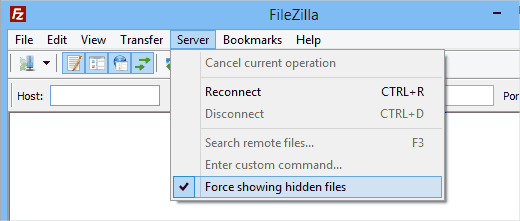
Однако даже с включенной настройкой, не всегда можно увидеть скрытые файлы, как например .htaccess.
Почему не удается найти .htaccess файл?
Чаще всего это происходит тогда, когда WordPress сайт не генерирует файл .htaccess. WordPress впервые создает .htaccess файл, когда вы настраиваете SEO дружественную структуру постоянных ссылок, пройдя по маршруту Настройки » Постоянные ссылки. Все, что вам нужно сделать, так это щелкнуть по кнопке «Сохранить изменения» в экране постоянных ссылок и WordPress создаст файл .htaccess в корневом каталоге сайта.
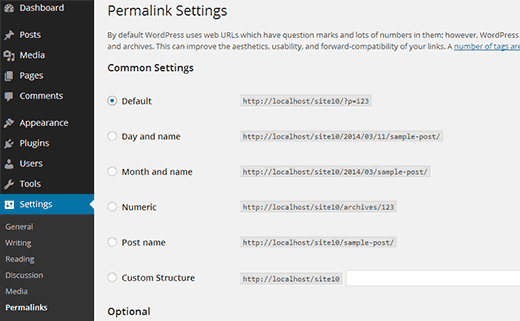
В редких случаях WordPress не может создать файл .htaccess из-за проблем доступа к файлам. В этом случае в нижней части экрана Настройки » Постоянные ссылки высветиться уведомление о том, что файл .htaccess не доступен для записи. Если в качестве структуры ваших урлов выбран любой другой вид кроме «Простые», то у вас еще отобразится код, который необходимо будет вставить в файл .htaccess.
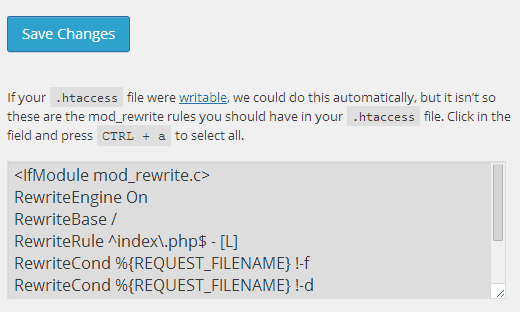
Скопируйте и вставьте этот код в какой-нибудь текстовый редактор, например в Блокнот и сохраните его под именем .htaccess на рабочем столе. Теперь зайдите на свой сайт через FTP-клиент и загрузите файл .htaccess.
Если при загрузке вы получите сообщение об ошибке, то измените право доступа к файлу для корневого каталога. Допустим, все ваши WordPress файлы хранятся в каталоге /home/syedbalkhi/public_html/ , где public_html это корневая папка.
Зайдите в родительскую папку и ПКМ щелкните по папке public_html. Выберите «File Permissions» («Права доступа к файлу»), откроется диалоговое окно. В боксе доступа к файлу введите число «755» и попробуйте заново загрузить файл .htaccess в папку public_html.
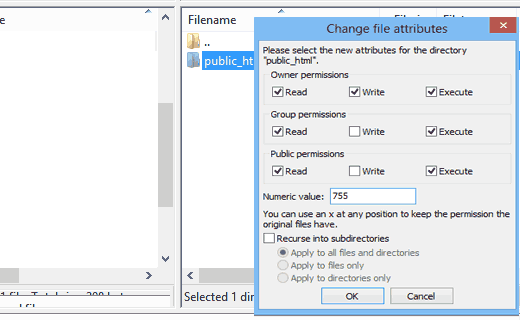
Надеюсь, эта статья помогла вам найти или создать файл .htaccess. Если вы только-только начали работать с WordPress, то обязательно ознакомьтесь с разделом инструкции для новичков, где представлено очень много полезной информации. Не забывайте подписываться на меня, оставляйте комментарии, буду рад ответить на все интересующие вас вопросы.
smarticle.ru
htaccess для WordPress. Правильные настройки файла htaccess
Если вы читали мою предыдущую статью о том, как создать файл htaccess для сайта или, может, вы знаете достаточно информации об этом файле и готовы приступить к практической части, тогда переходим к этой части статьи, а если вы не в курсе, о чем это я пишу, рекомендую почитать вступительную часть "Как создать файл htaccess и что это такое?".
Теперь, после краткого вступления, можно перейти к практической части. Итак, открываем файл htaccess, который находится в корне вашего сайта на хостинге или который вы только что создали, и приступаем к настройкам.
Настройки файла htaccess для WordPress.
Стандартный htaccess для Wordpress.
Вот так выглядит стандартный код htacces для wordpress.
# BEGIN WordPress RewriteEngine On RewriteBase / RewriteRule ^robots.txt$ - [L] RewriteRule ^sitemap.xml$ - [L] RewriteRule ^index\.php$ - [L] RewriteCond %{REQUEST_FILENAME} !-f RewriteCond %{REQUEST_FILENAME} !-d RewriteRule . /index.php [L] # END WordPressНо я вам рекомендую его расширить. Смотрите предлагаемое.

Безопасность WordPress и защита.
○ Закрыть доступ к просмотру всех файлов.
Чтобы запретить возможность открыть файл напрямую, через строку браузера, набрав прямой адрес файла, закройте доступ ко всем файлам с помощью htaccess.
deny from all○ Блокировка по IP.
Если вы хотите закрыть доступ пользователя к сайту, например, за нарушение правил и т. д., вы можете заблокировать пользователя по IP.Для добавления нового IP по причине блокировки продублируйте строку deny.xx.xxx.xxx.xxx - вместо этого вставляйте IP пользователя для блокировкиx2.xx2.xx2.xx2 - вместо этого вставляйте второй IP пользователя для блокировки, и так до бесконечности.
<Limit GET POST> order allow,deny deny from xx.xxx.xxx.xxx deny from x2.xx2.xx2.xx2 allow from all </Limit>○ Защита изображения на сайте.
Представьте себе такую ситуацию: какой-нибудь сайт размещает у себя изображение, которое находится на вашем ресурсе. Таким образом, ваш сайт попадет под нагрузку, так как картинки будут загружаться с вашего сайта.Чтобы этого избежать, пропишете в файле htaccess следующее:
RewriteEngine on RewriteCond %{HTTP_REFERER} !^$ RewriteCond %{HTTP_REFERER} !^https://(www\.)?ваш-сайт.com/.*$ [NC] RewriteRule\.(png|gif|jpg|jpeg)$ https://www.ваш-сайт.com/stopimg.gif [R,L]Если кто-то решит установить картинку, хранящуюся у вас на сайте, то увидит вместо ожидаемого результата картинку с предупреждением stopimg.gif
○ Защита от Спама.
Зачастую многие спам-боты обращаются напрямую к файлу, который обрабатывает комментарии пришедшие с сайта, этот файл называется wp-comments-post.php. Можно выловить спам-бота от живого пользователя через обращение к файлу wp-comments-post.php на наличие REFERER. При добавлении комментариев, у пользователя он есть, а вот у спам-бота его нет. Но этот метод не является 100% защитой от Спама, воспользуйтесь дополнительно плагином.Не забудьте поменять "ваш домен.ru" на ваш (5-тая строка ).
# защита комментария от Спам-бота RewriteEngine On RewriteCond %{REQUEST_METHOD} POST RewriteCond %{REQUEST_URI} .wp-comments-post\.php* RewriteCond %{HTTP_REFERER} !.*ваш домен.ru.* [OR] RewriteCond %{HTTP_USER_AGENT} ^$ RewriteRule (.*) ^https://%{REMOTE_ADDR}/$ [R=301,L]○ Запретить доступ к папке wp-content и wp-includes.
Все пользователи WordPress знают, что в папке "wp-content" хранятся все плагины и темы, картинки и многое др. Рекомендую защитить папку "wp-content" от нехороших людей (редисок).
Создать новый файл htaccess в папке "wp-content" на хостинге с таким кодом (эти же действия сделайте для папки "wp-includes"):
Order deny,allow Deny from all <Files ~ ".(xml|css|jpe?g|png|gif|js)$"> Allow from all </Files>○ Запрет доступа к файлу wp-config.php
В WordPress файл "wp-config.php" содержит всю важную информацию, например, название и пароль к базе данных. Запретим доступ через файл htaccess.
# защита wp-config.php <files wp-config.php> order allow,deny deny from all </files>○ Запрещаем доступ к определенному файлу.
Вы можете защитить файлы плагина css и js.
<Files ~ "\.(js|css)$"> order allow,deny allow from all </Files>○ Запрещаем просмотр нежелательным User-Agent.
Вы можете запретить просмотр сайта некоторым программам, сканирующим сайтам, старые браузерам от которых вы полностью отказались.
SetEnvIfNoCase user-Agent ^FrontPage [NC,OR] SetEnvIfNoCase user-Agent ^Java.* [NC,OR] SetEnvIfNoCase user-Agent ^Microsoft.URL [NC,OR] SetEnvIfNoCase user-Agent ^MSFrontPage [NC,OR] Order Allow,Deny Allow from all Deny from env=bad_bot○ Ограничение доступа к админ-панеле WordPress.
Вы можете разрешить доступ к админ-панеле только вашему IP адресу. Но этот метод подходит, если у вас постоянный IP адрес.xx.xxx.xxx.xxx - это ваш IP адрес.
AuthUserFile /dev/null AuthGroupFile /dev/null AuthName "Example Access Control" AuthType Basic <LIMIT GET> order allow, deny deny from all allow from xx.xxx.xxx.xxx </LIMIT>○ Защита htaccess.
Мы защитили файлы, папки от посторонних лиц, но не нужно забывать, что сам файл htaccess тоже нуждается в защите. Согласен, немного смешно звучит.Итак, защитим все файлы, которые начинаются с "hta" от просмотра нежелательными и любопытными лицами.
<Files ~ "^.*\.([Hh][Tt][Aa])"> order allow,deny deny from all satisfy all </Files>Редиректы (перенаправления).
○ Самый простой редирект на новый сайт и страницу.
Если вам нужно автоматически перенаправить пользователей на другой сайт или страницу, укажите в файл htaccess вот такой код.
перенаправление на страницу сайта.
Redirect 301 / https://ваш сайт.ru/страница.htmперенаправление на новый адрес сайта.
Redirect 301 / https://ваш сайт.ru/Внимание: "/" - слеш в конце обязательно.Пример неправильной записи:https://ваш сайт.ruПример правильной записи:https://ваш сайт.ru/страница.htmhttps://ваш сайт.ru/
Также можно перенаправить со страницы на страницу, при этом сохранит PR старой страницы.
Redirect 301 /путь/старая-страница.htm https://ваш сайт.ru/новая-страница.htm○ 301 редирект для слияния страниц с www и без (склеить домен).
Чтобы поисковики один и тот же сайт не считали дублированным, домен нужно склеить. Если выразится более ясным языком, то сайт должен быть доступен только по одному адресу, т.е. либо с www, либо без www.
главным доменом будет с www
Options +FollowSymLinks RewriteEngine On RewriteCond %{HTTP_HOST} ^ваш-домен\.ru$ [NC] RewriteRule ^(.*)$ https://www.ваш-домен.ru/$1 [R=301,L]главным доменом будет без www
Options +FollowSymLinks RewriteEngine On RewriteCond %{HTTP_HOST} ^www.ваш-домен\.ru$ [NC] RewriteRule ^(.*)$ https://ваш-домен.ru/$1 [R=301,L]Изменяем страницы ошибок.
Рекомендую сделать личные страницы ошибок, где будет краткое разъяснение причины ошибки. В таком случае вы не потеряете клиентов при возникновении ошибки, так как пользователь будет перенаправлен на специальную подготовленую страницу.
ErrorDocument 401 /401.html ErrorDocument 403 /403.html ErrorDocument 404 /404.html ErrorDocument 500 /500.html401.html, 403.html, 404.html, 500.html - это подготовленые страницы ошибок.
Ускорение сайта через файл htaccess для WordPress.
○ Включаем кэширование браузера клиента.
Файлы сайта будут записываться в кэш браузера пользователя и при повторном вызове будут загружаться оттуда, это ускорит скорость загрузки сайта и уменьшит нагрузку на хостинг.
Header append Cache-Control "public" FileETag MTime Size ExpiresActive On ExpiresDefault "access plus 0 minutes" ExpiresByType image/ico "access plus 1 years" ExpiresByType text/css "access plus 1 years" ExpiresByType text/javascript "access plus 1 years" ExpiresByType image/gif "access plus 1 years" ExpiresByType image/jpg "access plus 1 years" ExpiresByType image/jpeg "access plus 1 years" ExpiresByType image/bmp "access plus 1 years" ExpiresByType image/png "access plus 1 years"Важно: обратите внимание на image/, возможно в вашем случае папку с картинками нужно поменять.
Кодировка сайта.
○ Кодировка по умолчанию.
Чтобы избежать проблемы с кодировкой, можно указать принудительную кодировку - UTF8
AddDefaultCharset UTF-8Вот и все!!! Не игнорируйте темой "htaccess для WordPress", так как htaccess важен для защиты блога.
С Уважением Webmasterok2009
Понравился пост? Помоги другим узнать об этой статье, кликни на кнопку социальных сетей ↓↓↓
Последние новости категории:
Похожие статьи
Популярные статьи:
bloggood.ru
Крайне нужный файл .htaccess, где его найти
Рано или поздно, работая над сайтом на CMS WordPress, Вы столкнетесь с необходимостью внести какие-то усовершенствования на сайте а для этого необходимо внести коррективы в файл в файл .htaccess, поэтому любому вебмастеру важно иметь хотя бы общее представление о нем.
Файл .htaccess позволяет Вам управлять почти всеми настройками сервера Apache – самого распространенного HTTP сервера. Вы можете настроить его так, как Вам надо – в интересах Вашего сайта. А настройка эта и осуществляется с помощью файла .htaccess. Внеся одну строчку в этот файл, Вы можете серьезно изменить работу Вашего сайта. Чтобы это было более понятно, посмотрим на некоторые возможности, которые предоставляет вебмастеру этот файл.
С помощью редактирования этого файла Вы можете:
- Сделать стартовой страницей сайта какую-то другую страницу – не index.html, а другую,
- Осуществлять редирект (перенаправление) при запросе сайта или отдельных его рубрик и страниц,
- Ограничивать доступ к сайту и отдельным папкам и страницам всем посетителям, за исключением определенной группы пользователей,
- Устанавливать пароли на папки (директории) и даже на один файл или группу файлов,
- Проводить тонкую настройку php,
- Устанавливать различные запреты или разрешения,
- Установление нужной кодировки документов (так называемая кодировка по умолчанию)
- И многое другое.
Я не буду подробно разбирать все возможности файла .htaccess, об этом Вы можете почитать в Интернете – есть даже специальные сайты, посвященные этому файлу. Обращу Ваше внимание только на три момента.
Первый важный момент. Файл .htaccess обычно расположен в корне сайта и управляет всего его директориями (папками). Но он может быть расположен в отдельной папке, тогда он будет управлять только этой папкой. Причем, если в корневом .htaccess будет написано одно указание, а в файле .htaccess, расположенном в папке, — другое, то сервер Апач будет выполнять указание «папочного» .htaccess. Конечно, в отношении только этой папки, а не всего сайта – остальной частью сайта по-прежнему будет управлять корневой .htaccess.
Второй момент. Сервер Apache при обращении к сайту первым делом ищет файл .htaccess и при дальнейшей работе выполняет его указания – вне зависимости от первоначальных настроек сервера, сделанных хостером. Если на сайте нет такого файла, то он (сервер) руководствуется настройками по умлчанию,
Третий очень важный момент. Если сервер Апач при просмотре файла .htaccess находит синтаксические ошибки (т.е. если Вы что-то неправильно указали), то вся обработка прекращается. Поэтому при редактировании этого файла надо быть крайне внимательным.
Если Вы где-то прочитали, что Вам надо отредактировать этот файл, то прежде всего посмотрите, есть ли он у Вас на сервере вообще. Иногда серверы Apache настроены так, что не создают его самостоятельно, а в дистрибутиве WordPress этого файла нет. Тогда надо закачать его к себе на сайт самостоятельно.
Скачать стандартный (т.е. без всяких дополнительных настоек) файл .htaccess можно ЗДЕСЬ. [Плагин скачан уже 6062 раз(а)].
Он заархивирован в формате zip и имеет название (у меня) htaccess1.zip. Единичка к названию архива прибавлена мной потому, что архив с таким же названием уже имеется у меня на сервере – чтобы не было путаницы. Файл, который находится в архиве, имеет правильное название — без единички? но с точкой впереди.
Прежде всего, Вам необходимо с помощью любого архиватора разархивировать архив, а потом с помощью Вашего FTP – клиента закачать файл .htaccess на сервер, в корневую папку. Напомню, корневая папка, эта та, где лежат другие папки – wp-admin, wp-content, wp-includes, и много различных файлов.
Как посмотреть на содержимое скачанного файла? Откройте его с помощью блокнота-редактора Notepad++. Надеюсь, он у Вас имеется в наличии среди Ваших программ. Кликните по файлу правой кнопкой мыши, откроется выпадающее меню, где надо нжать на строчку «Edit with Notepad++»:
 Рис.1
Рис.1
В открывшемся блокноте будет такая картина:
 Рис.2
Рис.2
Для примера рассмотрим необходимость изменения кодировки по умолчанию. Дело в том, что не все серверы поддерживают кодировку по умолчанию UTF-8, вместо нее используется по умолчанию другая кодировка – windows-1251, а это приводит к некорректной работе некоторых плагинов, например, Special Text Boxes. Это проявляется в том, что вместо русских букв показываются кракозябры.
Для того, чтобы сервер Apache выдавал документы в правильной кодировке, необходимо в файле .htaccess дописать всего одну строчку:
AddDefaultCharset utf-8
Эту строчку надо вставить на любое место, например, на пустую строчку 10. После этого надо внесенные изменения сохранить.
Точно также следует делать, если файл .htaccess уже находится на сервере.
Теперь все Ваши документы будут выдаваться в правильной кодировке.
P.S. Интересуют игры для android? Рекомендую сходить на сайт droidtabs.ru – их там много, очень много. И еще там есть масса всяких полезных программ. Рекомендую.
P.P.S. А теперь, как обычно, жирная ссылка – тИЦ 900, PR 3:
[share-locker locker_id="bac38e449d46bbb6a" theme="grey" message="Чтобы увидеть ссылку, кликните по любой из кнопок! Спасибо!" facebook="true" likeurl="CURRENT" google="true" googleurl="CURRENT" tweet="true" tweettext="" tweeturl="CURRENT" follow="true" linkedin="true" linkedinurl="CURRENT"]http://www.9months.ru/forum/.Сайт — женский журнал, тИЦ 900, PR 3. Необходимо: зарегистрироваться, получить письмо, подтвердить, войти на форум в центр пользователя и в профиле поставить ссылку на свой сайт[/share-locker]
www.novichkoff.ru